我们在很多商品(或商品包装袋)中经常看到有条形码,那么我们怎样在 WPS 文字里制作条形码呢?其实跟在 WPS 制作二维码的步骤差不多,今天老古就跟大家来说一说如何在 WPS 做条形码,具体操作如下:
1、打开一个 WPS 文档将鼠标定位到想要插入条形码的地方,然后点击 WPS 顶端菜单栏“插入 - 更多 - 条形码”。具体见下图:
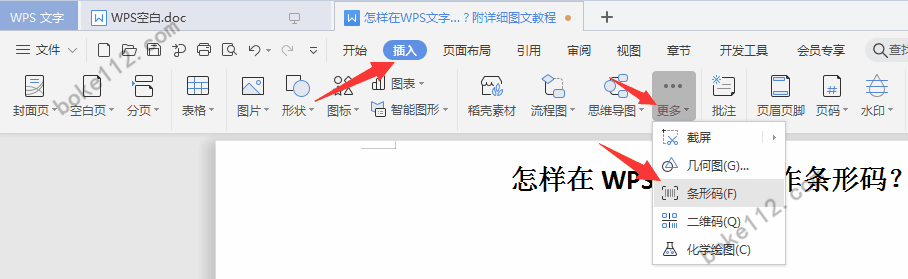
2、在“插入条形码”对话框中的“编码”选择合适的编码方式,总共有 7 种编码,如 Code128(Auto)、EAN、UPC-A、Code39、ITF14、MSI 和 Codabar,默认 Code128(Auto)。这里老古直接选择默认。
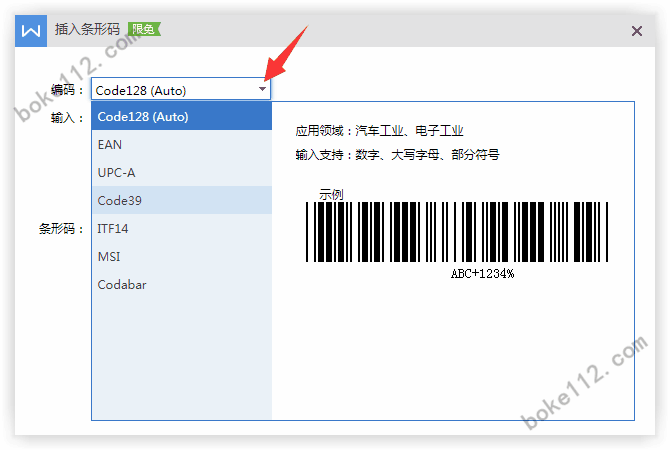
3、在“插入条形码”对话框中的“输入”格式跟所选编码有关,如选择默认 Code128(Auto),可以输入数字、大小写字母、普通符号以及控制符。比如老古输入:boke112 20210115 1155 就会自动生成相应的条形码,点击【插入】按钮即可将该条形码插入到 WPS 文字里。
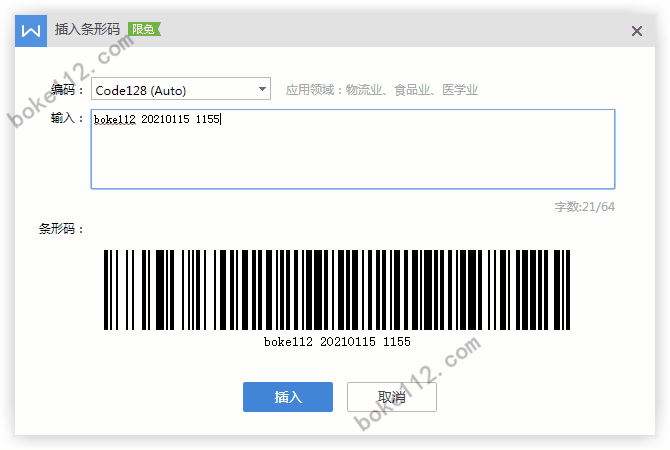
本文教程举例所添加的条形码具体如下图所示:
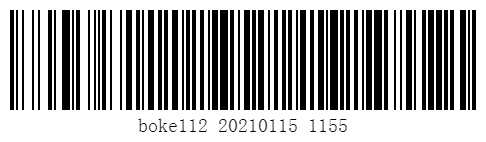
不过这种仅仅在 WPS 添加条形码并随意输入的内容,用微信或其他方式扫码直接显示“未找到相关商品信息”,所以老古也搞不清楚在 WPS 制作条形码的意义,除非输入商品真正的条形码信息。
你可能感兴趣的文章
版权声明:本文为原创文章,版权归 boke112百科 所有,欢迎分享本文,转载请保留出处!发布此文是出于传递更多信息之目的,若有来源标注错误或侵犯了您的合法权益,请发邮件至[email protected],确认后马上更正、删除,谢谢!


